اعداد
المستخدمون والأذونات
مطبعة
سير العمل
بريد إلكتروني
أعدادات النظام
خصوصية البيانات
مقالات
باستخدام OOERP
مقالات
حسابات
يثبت
المجلات والمدفوعات
بيع بالتجزئة
متقدم
الرصيد الافتتاحي
المساهمين
مقالات
أصل
شراء
الأساسيات
إدارة علاقات العملاء
التقارير
تسويق
الموارد البشرية
أوراق
دورة حياة الموظف
كشف رواتب
المزايا الضريبية
أداء
المطالبة بالسفر والنفقات
مكافأة
الأساطيل
التقارير
مقالات
التجارة الإلكترونية
إدارة القروض
المشاريع
تتبع الوقت
إدارة الجودة
يبيع
اعداد
التقارير
مقالات
مخزون
المتغيرات
المعاملات
المسلسلات والدفعات
عائدات
مقالات
يدعم
موقع إلكتروني
زراعة
المحاصيل والأراضي
التحليلات
تعليم
نظام إدارة التعلم
الرعاىة الصحية
اعداد
التشاور
التمريض
تصنيع
فاتورة المواد
التقارير
مقالات
غير ربحية
عضوية
المتطوعين
الجهات المانحة
منح
فصول
التخصيص
مقالات
اندماج
البنوك
الضرائب
الاتصالات الهاتفية
إ�قليمي
ألمانيا
الإمارات العربية المتحدة
جنوب أفريقيا
المملكة العربية السعودية
استخدام الحضور التلقائي
يسمح نظامنا بوضع علامة الحضور تلقائيًا اعتمادًا على سجلات تسجيل وصول الموظف. هناك بعض الأشياء التي تحتاج إلى معرفتها:
أ. إنشاء تسجيل دخول الموظف أو استيراده:
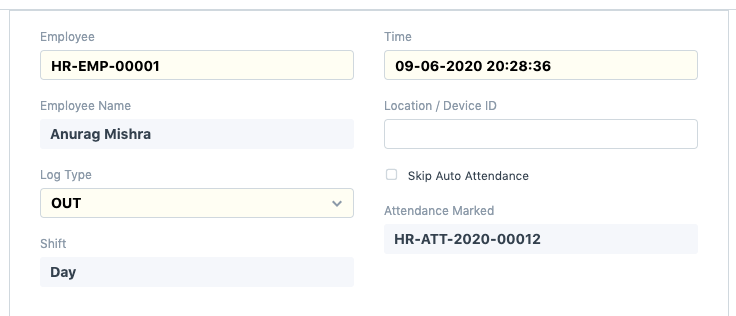
- اضبط الوقت بعناية لنوع السجل IN و OUT.
- بالنسبة لنوع السجل IN، يجب أن يكون الوقت أكبر من وقت بدء نوع التحول - ابدأ تسجيل الوصول قبل وقت التحول
- بالنسبة لنوع السجل OUT، يجب أن يكون الوقت أقل من وقت انتهاء نوع Shift + السماح بتسجيل المغادرة بعد وقت انتهاء الوردية.
- بعد ذلك سيتم تعيين Shift فقط بشكل صحيح ويكون تسجيل الوصول الخاص بك صالحًا.
ب. تحقق من نوع الوردية لديك:
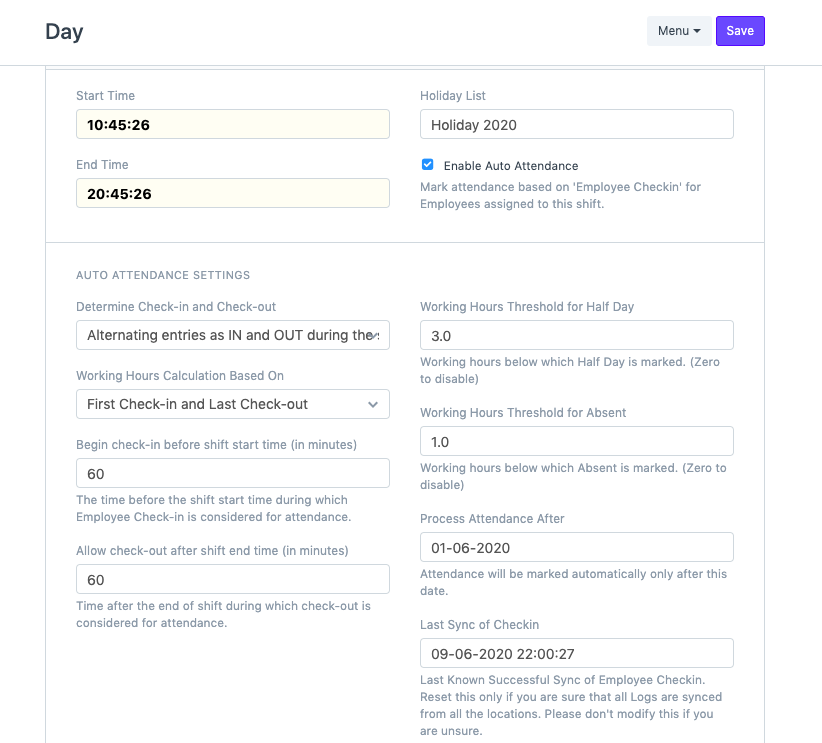
- قم بتعيين معالجة الحضور بعد (سيتم تحديد الحضور فقط بعد هذا التاريخ)
- قم بتعيين آخر مزامنة لعمليات تسجيل الدخول (هذا هو الوقت الذي سيتم قبله النظر في جميع عمليات تسجيل الوصول. ملاحظة: إذا كان أقل من وقت نهاية التحول، فلن يتم أخذ تسجيل الوصول في ذلك اليوم في الاعتبار لأنه يعني أن التحول ليس كذلك) انتهى بعد)
ج.انقر فوق تحديد الحضور التلقائي للتحقق مما إذا كان يعمل أم لا
ملاحظة: نظرًا لأن برنامج الجدولة الخاص بنا سيقوم بتشغيل العملية لتحديد الحضور تلقائيًا كل ساعة. ولكن بعد التحميل أو إنشاء عمليات تسجيل الوصول، يتعين عليك التحقق من عملية الحضور بعد وآخر مزامنة لعمليات تسجيل الوصول في Shift Type.